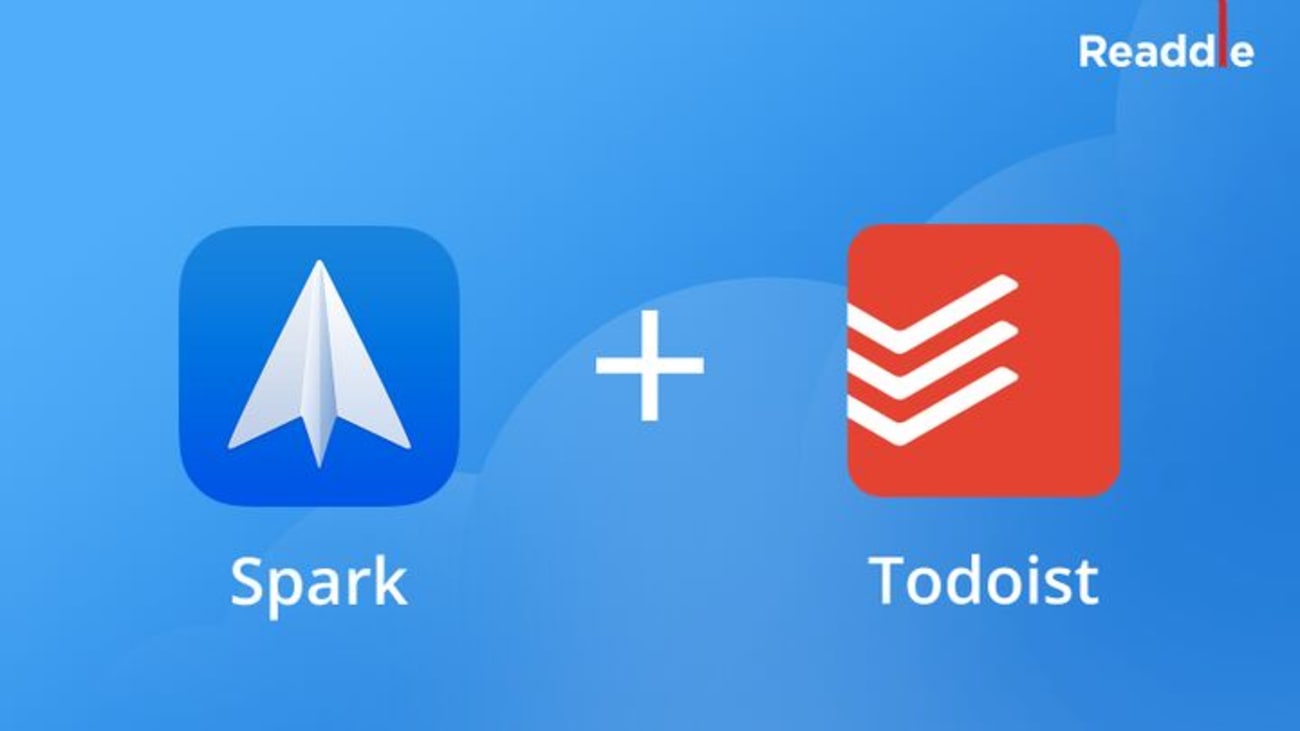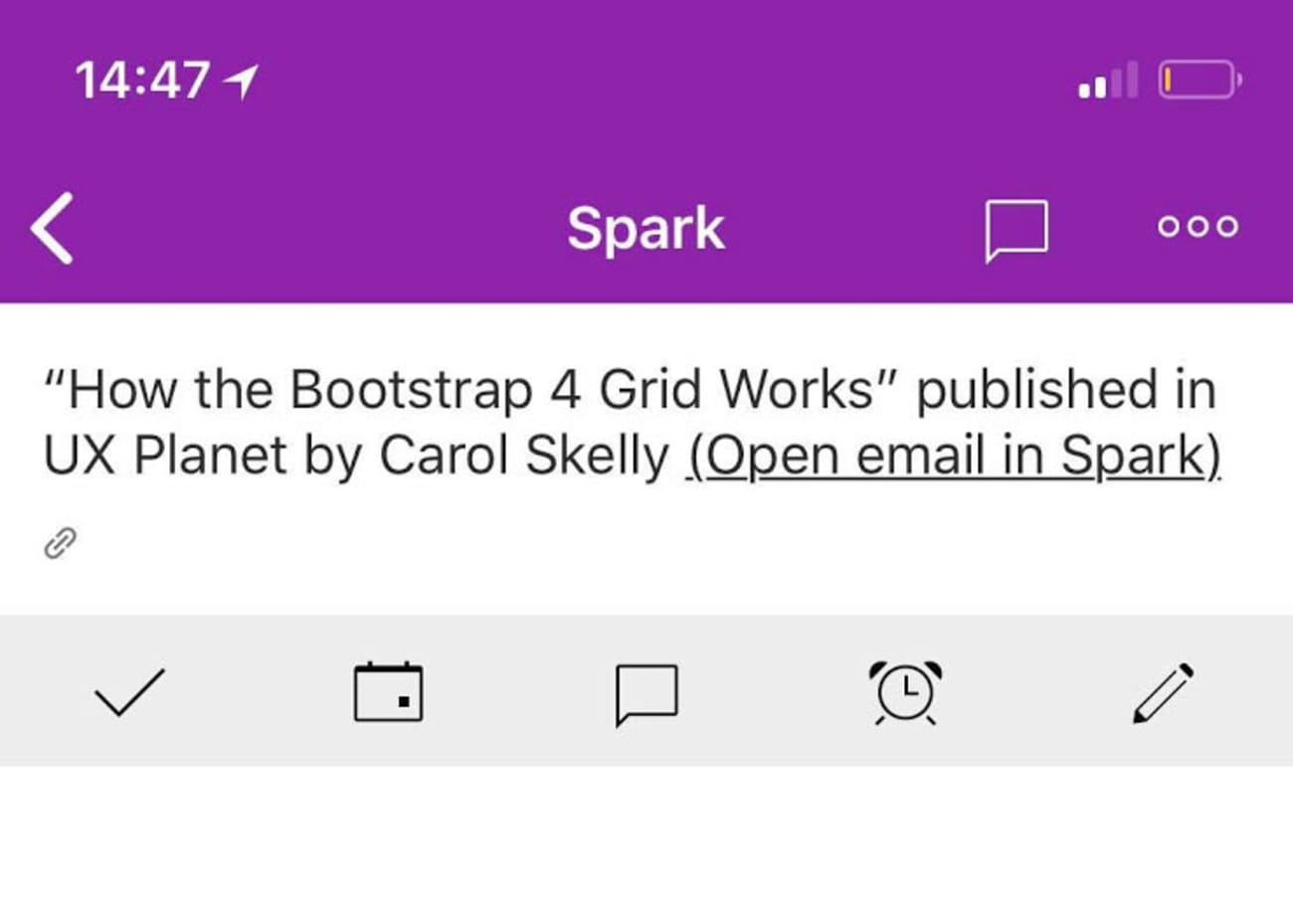Spark是電子郵箱客戶端,它允許您可以更好地管理和掌控您的收件箱。
在它眾多的省時功能中,智能收件箱能夠將您的電子郵件自動分類,智能延後功能可以幫您延後回復郵件,實用關聯應用的列表可以幫助您自訂您的工作流程。Spark是一個排除干擾讓您處理重要郵件的高效工具。
關聯Todoist/Spark有什麼作用?
當使用Spark時,您可以將電子郵件添加為Todoist任務。
稍後當您在Todoist中查看Spark的任務時,您可以點擊任務名稱,郵件將會在Spark中打開。
如何將Spark關聯到Todoist?
首先,下載 Spark 應用到您的設備。Todoist 已內建於平台中,因此無需下載其他內容。要在 Spark 中建立 Todoist:
- 開啟Spark 設定。
- 選擇關聯應用。
- 選擇Todoist,然後按照螢幕上的指示登錄Todoist。
- 您將會被要求授權Spark使用您Todoist帳戶上的數據。
如何使用Spark與Todoist的關聯?
- 打開所需的電子郵件。
- 按 ⌘K 打開指令中心。
- 選擇保存到…選項並選擇Todoist。
- 按默認,電子郵件的主題會作為卡片的標題。點擊標題即可更改。
- 選擇匯出選項:反向連結或電子郵件。
- 選擇Email,將包含Open in Spark鏈接的電子郵件正文添加到任務的評論版塊。
- 選擇反向鏈接,將鏈接到Spark的鏈接添加到任務的評論版塊。
- 為此任務選擇一個項目。
- 選擇截止日期,然後點擊儲存到 Todoist...
Spark任務在Todoist中會怎樣顯示?
當在Todoist中查看Spark相關的任務時,它將會在任務中顯示在Spark中打開電子郵件的鏈接,如下所示:
請注意
當您在Spark中添加一個任務時,Todoist將無法識別如@標籤、#項目名稱或p1等快速添加符號。然而,您可以稍後在Todoist中設定它們。
常見問題
這個關聯應用完全由Readdle管理,請聯絡Readdle的技術支持團隊來尋求幫助。